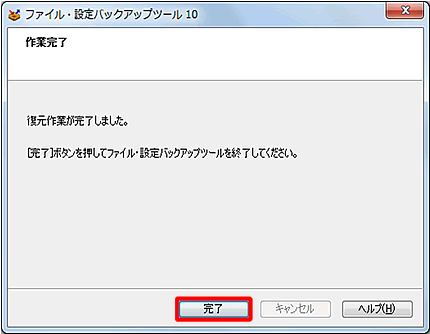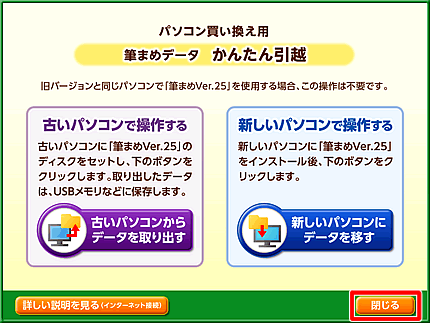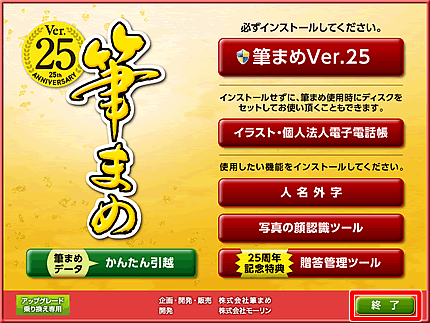筆まめ住所録データのかんたん引っ越し方法
文書番号 7135 | 更新日 2014年 9月 5日
新しいパソコンに買い換えた場合の住所録データの移行方法をご案内します。
筆まめ搭載のバックアップツールを利用すると、簡単に操作できます。
1【古いパソコン】で住所録データをバックアップする
「名前を付けて保存」画面が表示されます。
データ保存に使用するCDやUSBメモリをパソコンにセットします。
「名前を付けて保存」画面で、[コンピュータ]をクリックします。(1)
・CDにデータを保存したい場合は、DVDドライブをダブルクリックします。
・USBメモリにデータを保存したい場合は、リムーバブルディスクをダブルクリックします。(2)
![[コンピュータ]をクリックし、DVDドライブまたはリムーバブルディスクをダブルクリックします。 [コンピュータ]をクリックし、DVDドライブまたはリムーバブルディスクをダブルクリックします。](/support/support/product/fude25/faq/img/img7135/16.gif)
全てのデータをバックアップする場合は、そのまま[実行]ボタンをクリックします。
![[実行]ボタンをクリックします。 [実行]ボタンをクリックします。](/support/support/product/fude25/faq/img/img7135/18.gif)
参考
◎一部のデータのみバックアップする場合
[バックアップするデータを選択する]にマークを付け(1)、[次へ]ボタンをクリックします。(2)
![[バックアップするデータを選択する]にマークを付け、[次へ]ボタンをクリックします。 [バックアップするデータを選択する]にマークを付け、[次へ]ボタンをクリックします。](/support/support/product/fude25/faq/img/img7135/13.png)
バックアップしたいデータにのみチェックマークを付け(1)、[実行]ボタンをクリックします。(2)
![[バックアップするデータを選択する]にマークを付け、[次へ]ボタンをクリックします。 [バックアップするデータを選択する]にマークを付け、[次へ]ボタンをクリックします。](/support/support/product/fude25/faq/img/img7135/4.png)
2【新しいパソコン】に「筆まめVer.25」をインストールする
新しいパソコンを起動し、「筆まめVer.25」のディスクをセットします。
インストール画面が表示されたら「筆まめVer.25」をクリックし、画面に沿って進み、インストールを実行します。
手順について詳しくは、「インストールする方法」をご参照ください。
![[インストール]をクリックします。 [インストール]をクリックします。](/support/support/product/fude25/faq/img/img7135/6.gif)
3【新しいパソコン】に住所録データを取り込む
古いパソコンでバックアップしたデータを新しいパソコンに移行します。
「開く」画面が表示されます。
データをバックアップしたCDやUSBメモリをパソコンにセットします。
「開く」画面で、[コンピュータ]をクリックします。(1)
・CDにデータを保存した場合は、DVDドライブをダブルクリックします。
・USBメモリにデータを保存した場合は、リムーバブルディスクをダブルクリックします。(2)
![[コンピュータ]をクリックし、DVDドライブまたはリムーバブルディスクをダブルクリックします。 [コンピュータ]をクリックし、DVDドライブまたはリムーバブルディスクをダブルクリックします。](/support/support/product/fude25/faq/img/img7135/8.gif)
全てのデータを取り込む場合は、そのまま[実行]ボタンをクリックします。
![バックアップファイル([ファイル名.mbr])をクリックし、[開く]ボタンをクリックします。 バックアップファイル([ファイル名.mbr])をクリックし、[開く]ボタンをクリックします。](/support/support/product/fude25/faq/img/img7135/10.gif)
参考
◎一部のデータのみ取り込む場合
[復元するデータを選択する]にマークを付け(1)、[次へ]ボタンをクリックします。(2)
![[復元するデータを選択する]にマークを付け、[次へ]ボタンをクリックします。 [復元するデータを選択する]にマークを付け、[次へ]ボタンをクリックします。](/support/support/product/fude25/faq/img/img7135/11.png)
取り込みたいデータにのみチェックマークを付け(1)、[実行]ボタンをクリックします。(2)
![[バックアップするデータを選択する]にマークを付け、[次へ]ボタンをクリックします。 [バックアップするデータを選択する]にマークを付け、[次へ]ボタンをクリックします。](/support/support/product/fude25/faq/img/img7135/12.png)
参照
製品付属のガイドブックに掲載があります。
- 筆まめ操作ガイド P.76「以前の筆まめや他ソフトで作った住所録を使えるようにする」
以下の Q&A も併せてご参照ください。




![インストール画面が表示されたら、[筆まめデータ かんたん引越]をクリックします。 インストール画面が表示されたら、[筆まめデータ かんたん引越]をクリックします。](/support/support/product/fude25/faq/img/img7135/1.gif)
![[古いパソコンからデータを取り出す]をクリックします。 [古いパソコンからデータを取り出す]をクリックします。](/support/support/product/fude25/faq/img/img7135/4.gif)
![[...]ボタンをクリックします。 [...]ボタンをクリックします。](/support/support/product/fude25/faq/img/img7135/15.gif)
![[保存]ボタンをクリックします。 [保存]ボタンをクリックします。](/support/support/product/fude25/faq/img/img7135/17.gif)
![[完了]ボタンをクリックします。 [完了]ボタンをクリックします。](/support/support/product/fude25/faq/img/img7135/3.gif)
![[新しいパソコンにデータを移す]をクリックします。 [新しいパソコンにデータを移す]をクリックします。](/support/support/product/fude25/faq/img/img7135/5.gif)
![[復元ファイル]の横にある[...]ボタンをクリックします。 [復元ファイル]の横にある[...]ボタンをクリックします。](/support/support/product/fude25/faq/img/img7135/7.gif)
![バックアップファイル([ファイル名.mbr])をクリックし、[開く]ボタンをクリックします。 バックアップファイル([ファイル名.mbr])をクリックし、[開く]ボタンをクリックします。](/support/support/product/fude25/faq/img/img7135/9.gif)